1. 准备工作
全部安装需要161GB磁盘空间,请确保磁盘剩余可用空间满足需求,可以根据自己需求选择安装内容。

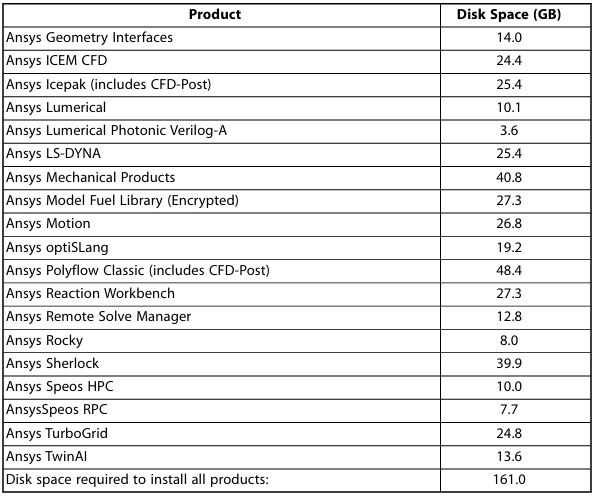 安装过程中至少需要8GB内存,推荐内存16~32GB。
安装过程中至少需要8GB内存,推荐内存16~32GB。
安装过程中的依赖工具:
sudo apt install libnsl2 libpcre3 lsb-* ldap-utils libunistring5 xfonts-100dpi xfonts-75dpi
其他运行时的依赖工具安装,请查询官方文档。
Ansys2025R1安装文件中包含9个.iso安装文件,用以下命令挂载.iso文件到指定路径:
mkdir ${HOME}/ISO/1
sudo mount ${HOME}/Share/Ansys/ANSYS2025R1_LINX64_DISK1.iso ${HOME}/ISO/1 -o loop
同样的办法,将剩下的安装包分别挂载至其他文件夹。
2. 安装许可证服务器
2.1 安装Ansys License Manager
由于Ansys安装需要用到图形界面,因此需要先通过远程连接进入Ubuntu桌面系统。
进入第一个安装包的挂载点,运行安装程序:
cd ${HOME}/ISO/1
sudo ./INSTALL # 由于需要以服务形式运行,建议以管理员用户权限运行安装程序
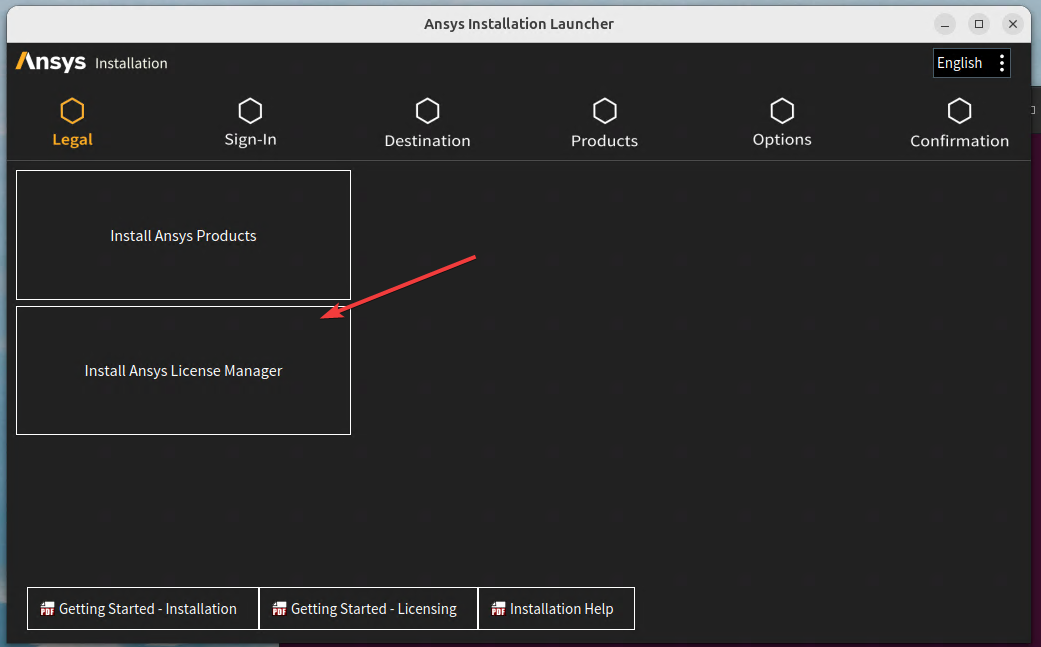
许可证安装路径选择:/opt/ansys_inc:
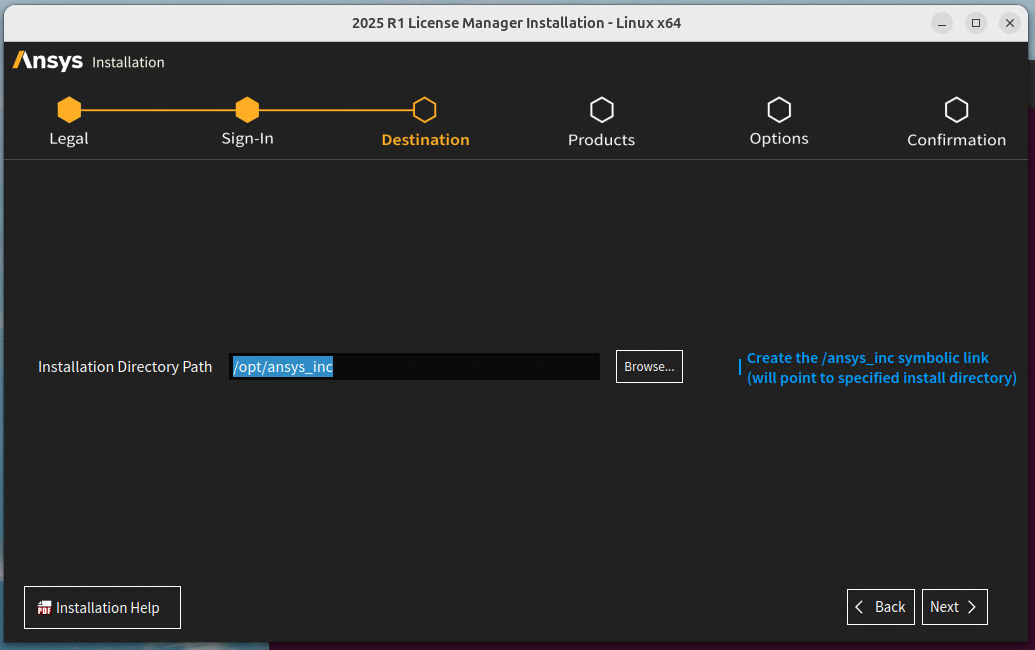 安装完成后退出安装程序。
安装完成后退出安装程序。
确认Ansys许可证服务器的守护进程是否在运行:
ps -eaf | grep ansyslmd
如果ansyslmd进程在运行,kill掉它:
kill -s 9 [PID] # [PID]填写ansyslmd进程的PID
2.2 配置许可证服务器
我们需要将ansys.2025r1.linx64-ssq.tar.gz压缩包中的/shared_files文件夹下的文件解压到安装目录下并覆盖:
tar xvzf ansys.2025r1.linx64-ssq.tar.gz
sudo cp -r shared_files /opt/ansys_inc/
接下来配置许可证服务,以下命令运行许可证配置程序:
sudo /opt/ansys_inc/shared_files/licensing/init_ansyslm_tomcat start
然后用浏览器打开该地址:http://localhost:1084/ANSYSLMCenter.html,定位到Get System Hostid information栏目,找到HOSTID,把它复制下来后面会用到:

打开license_2024.12.15.txt文件,在开头的SERVER localhost XXXXXXXXXXXX 1055这一行中将XXXXXXXXXXXX替换为上面复制下来的HOSTID,保存文件。
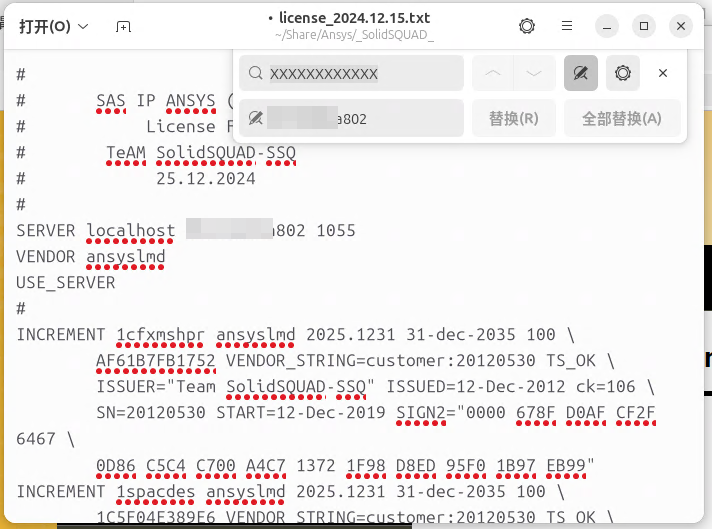
定位到Add a License File栏目,载入刚刚编辑过的license_2024.12.15.txt文件。
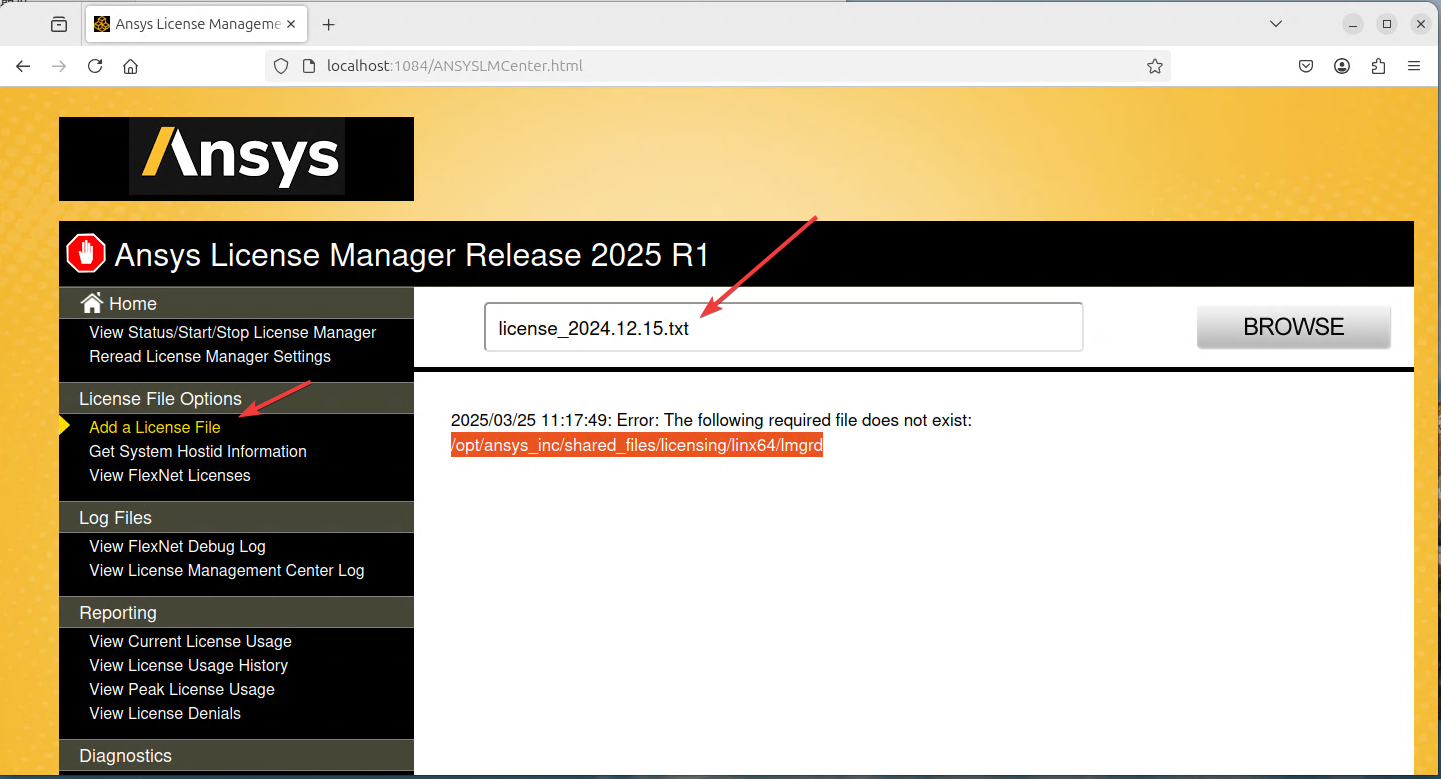
这里出现了一个问题,提示lmgrd找不到,无法启动服务器守护进程,运行以下命令:
sudo cp /opt/ansys_inc/shared_files/licensing/linx64/update/lmgrd /opt/ansys_inc/shared_files/licensing/linx64/lmgrd
再次载入文件即可:
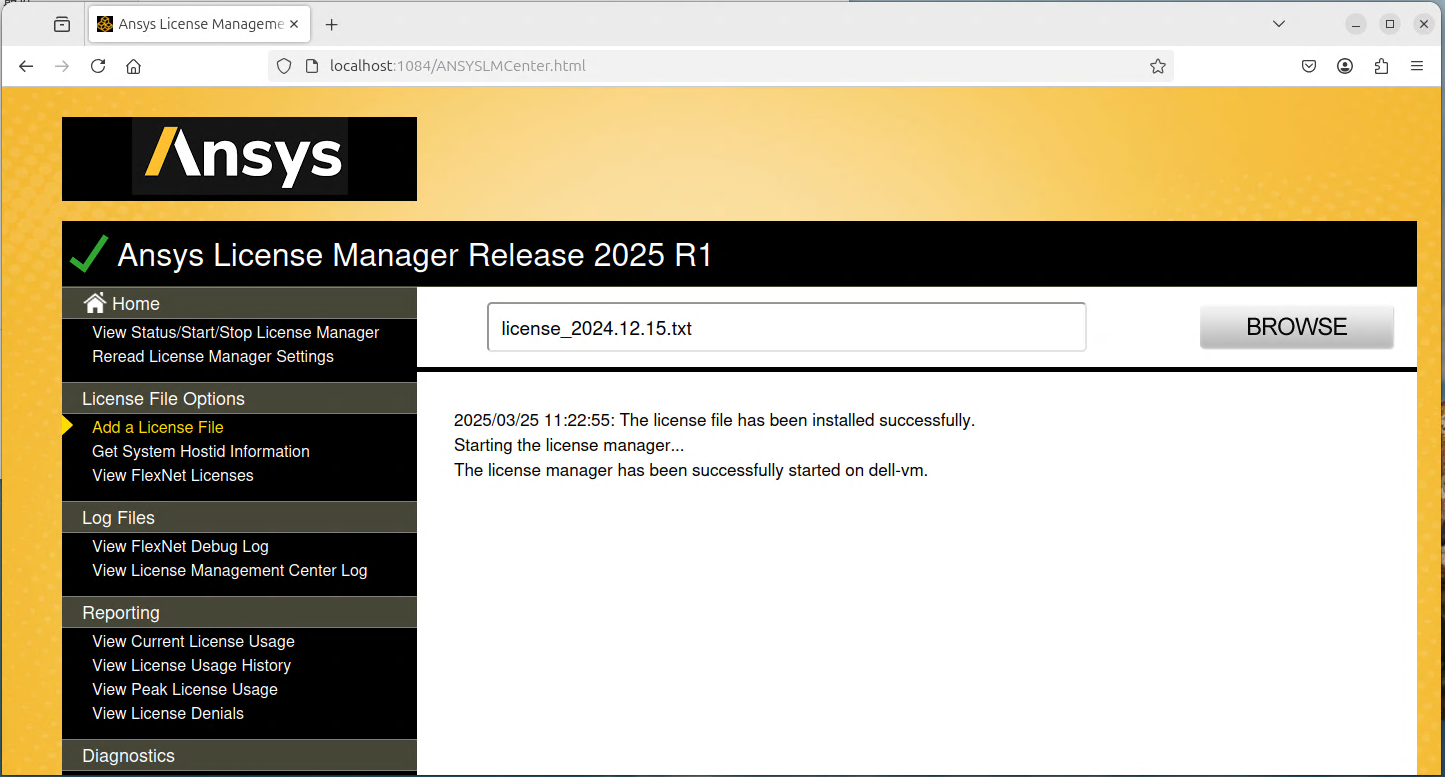
定位到View Status/Start/Stop License Manager栏目,确认服务器运行状态:
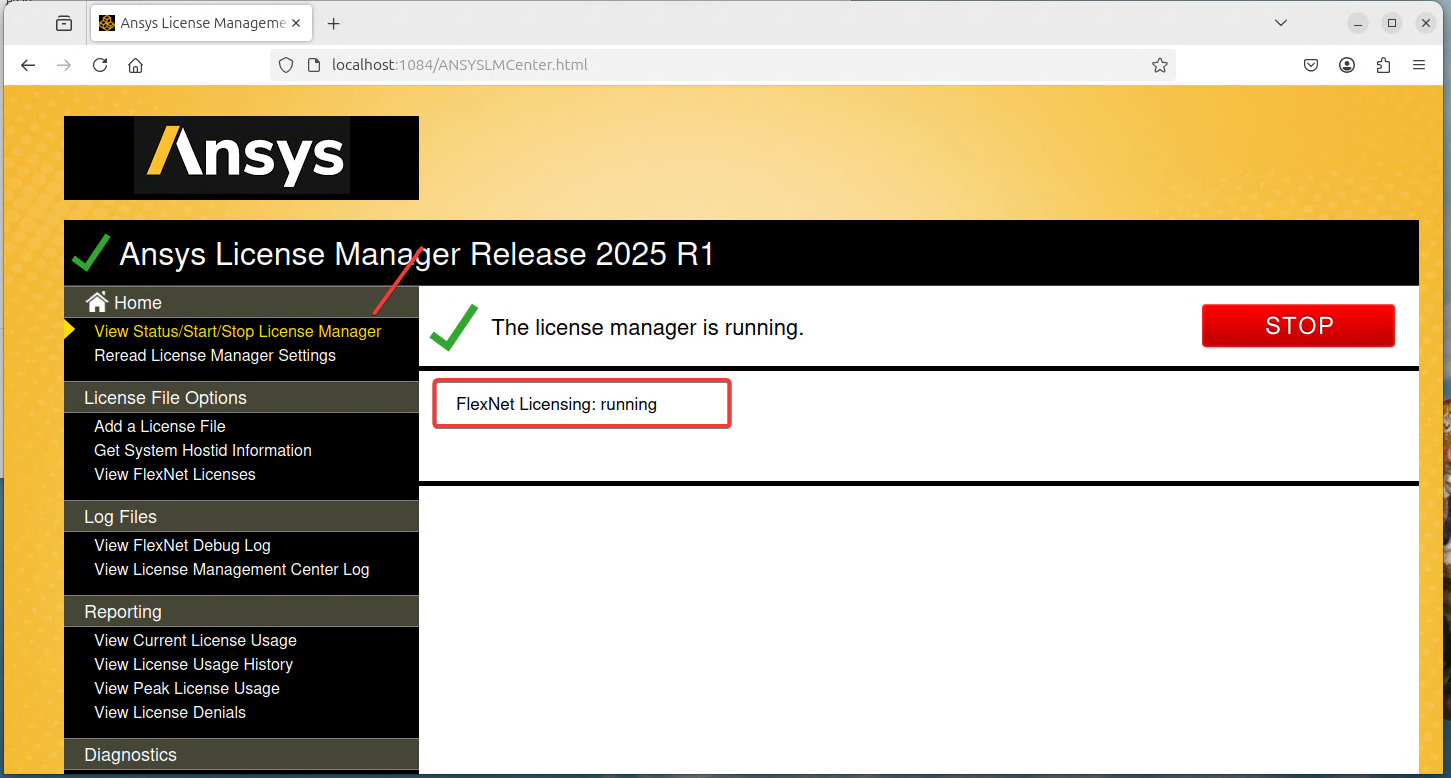
退出浏览器并关闭许可证配置程序,确认守护进程是否在运行:
sudo /opt/ansys_inc/shared_files/licensing/init_ansyslm_tomcat stop
ps -eaf | grep ansyslmd

如果许可证服务器和主程序分别安装在不同机器上,需要在防火墙中开启许可证服务器的1055端口:
sudo ufw allow from any to any port 1055 proto tcp
2.3 添加自定义服务
完成以上设置,当重启服务器之后,系统不会自动启动守护进程,需要通过以下命令启动ansyslmd:
sudo /opt/ansys_inc/shared_files/licensing/start_ansyslmd
为了防止服务器断电重启之后因许可证问题导致无法计算,下面通过systemd添加自定义服务,实现开机自动启动守护进程。以下命令新建ansyslmd服务:
sudo touch /usr/lib/systemd/system/ansyslmd.service
sudo vim /usr/lib/systemd/system/ansyslmd.service
sudo chmod 754 /usr/lib/systemd/system/ansyslmd.service
添加如下内容并保存退出:
[Unit]
Description=Ansys License Deamon
After=ansyslmd.service
[Service]
Type=forking
User=root
Group=root
ExecStart=/opt/ansys_inc/shared_files/licensing/start_ansyslmd
ExecReload=
ExecStop=/opt/ansys_inc/shared_files/licensing/stop_ansyslmd
[Install]
WantedBy=multi-user.target
通过以下命令启动服务:
sudo systemctl enable ansyslmd
sudo systemctl start ansyslmd
查看服务状态:
sudo systemctl status ansyslmd
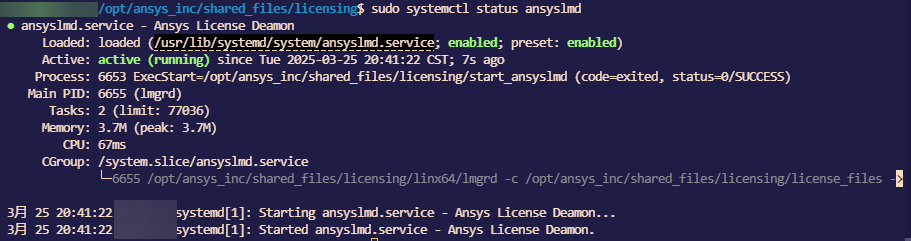 服务启动成功,安装完毕后可以重启验证下。
服务启动成功,安装完毕后可以重启验证下。
3. 安装主程序
安装主程序同样需要进入Ubuntu桌面系统。
进入第一个安装包的挂载点,运行安装程序:
cd ${HOME}/ISO/1
sudo ./INSTALL # 用root权限安装
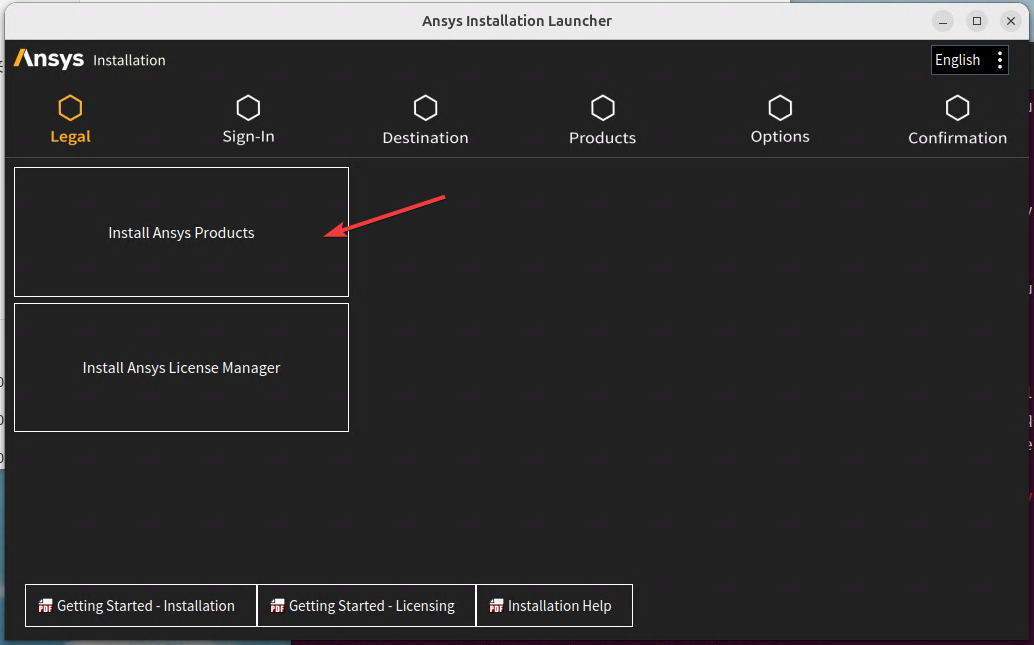
求解同样选择安装在:/opt/ansys_inc
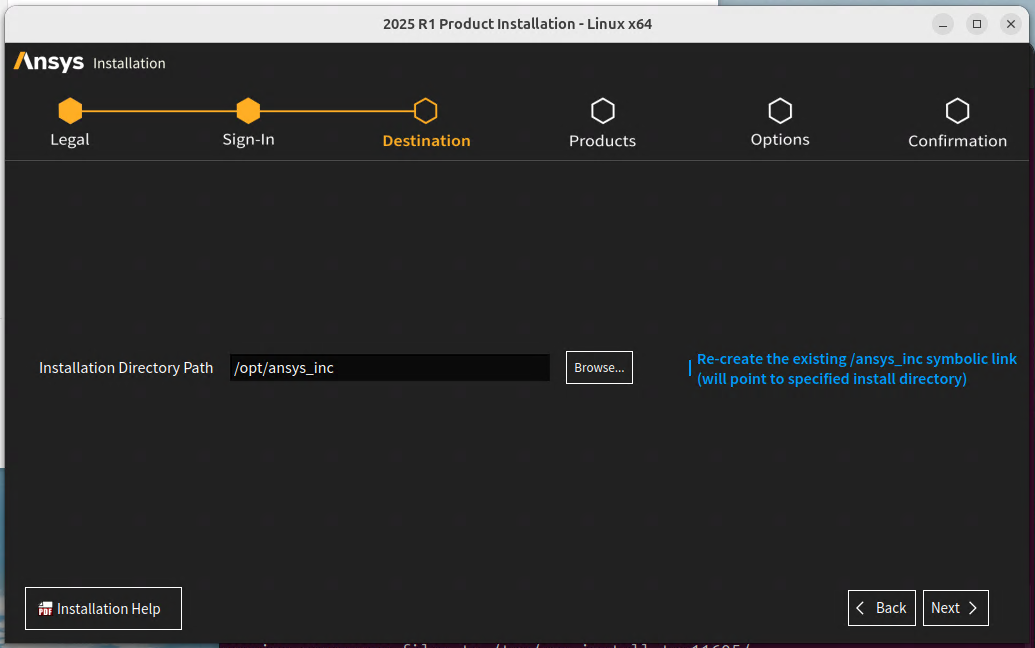
根据自己需要选择安装哪些内容:
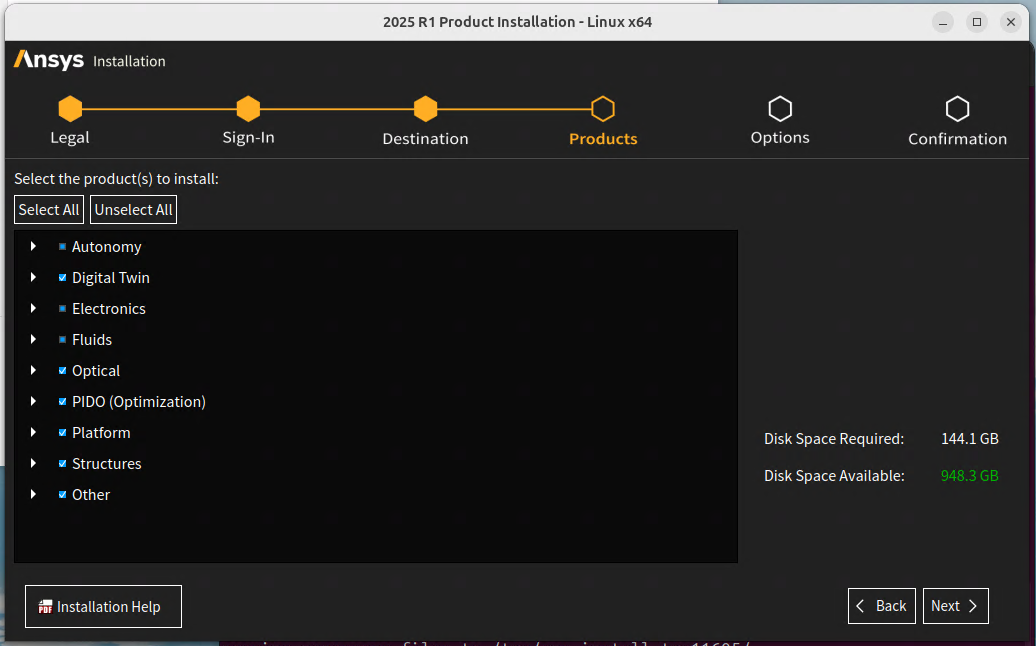
配置CAD几何图形接口,本机没安装CAD软件,选择跳过:
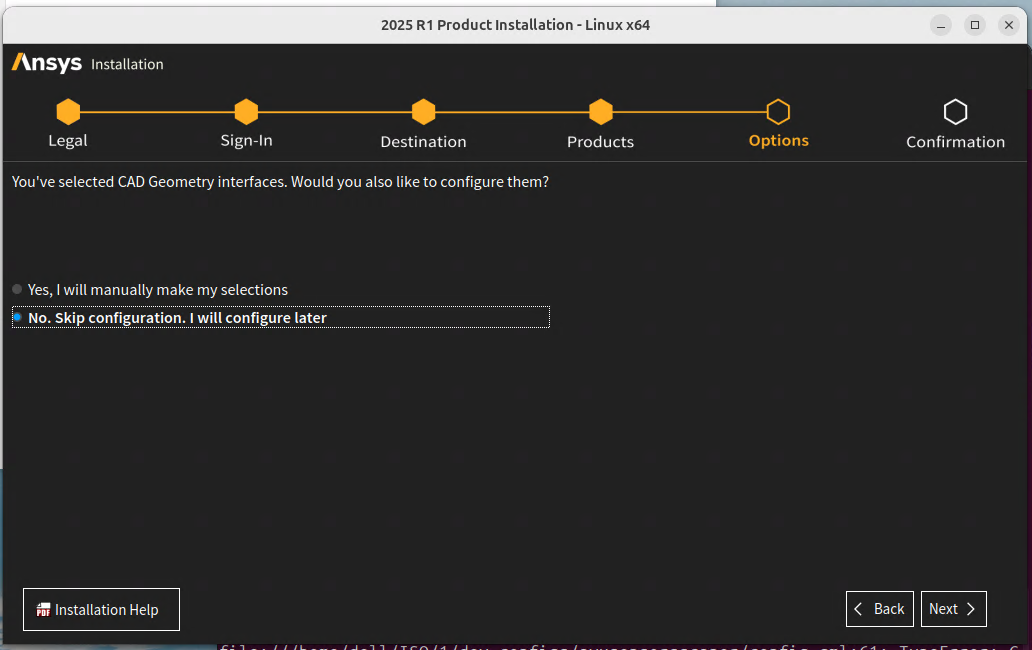
根据前面选择安装内容的不同,后面会询问一堆配置文件路径,根据自己需要设置吧,没有就无脑Next。
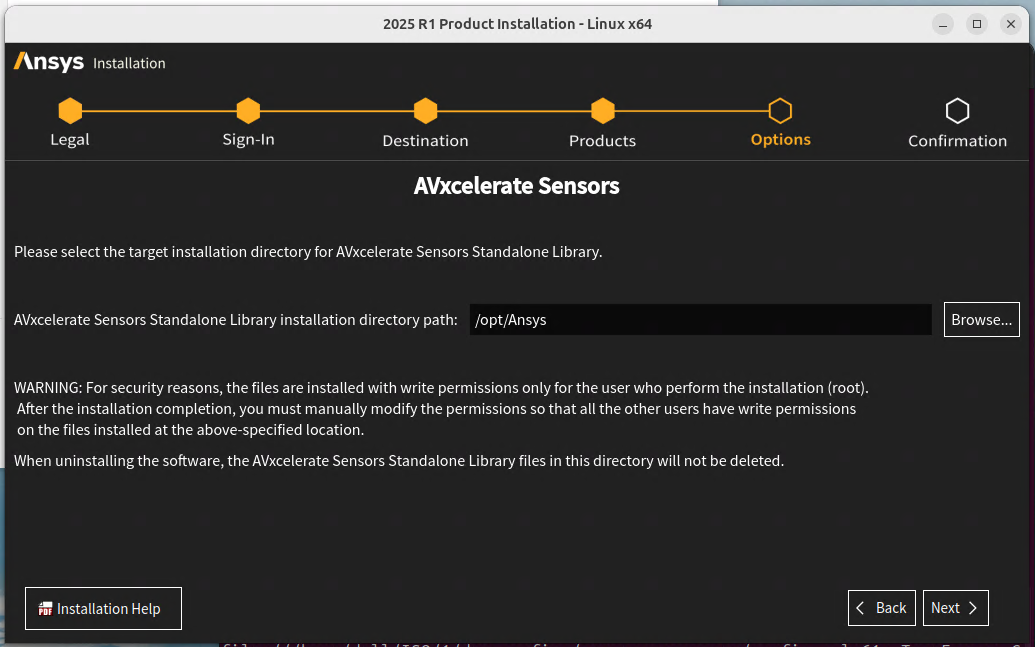
选择是否创建桌面快捷方式,选上吧,兴许有用呢。
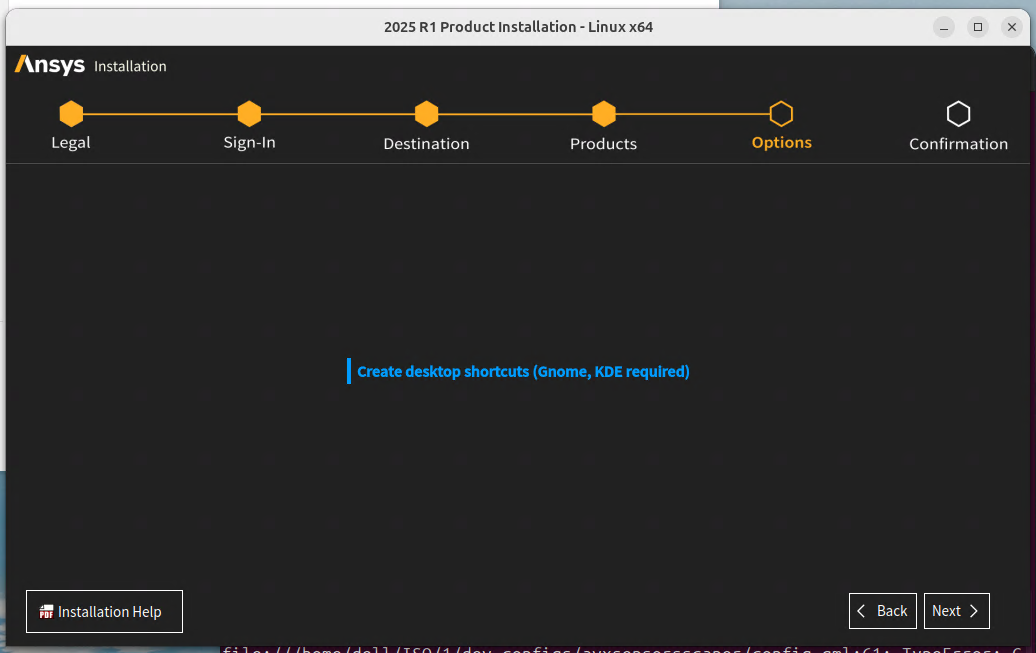
确认安装内容,点击Next开始复制文件:
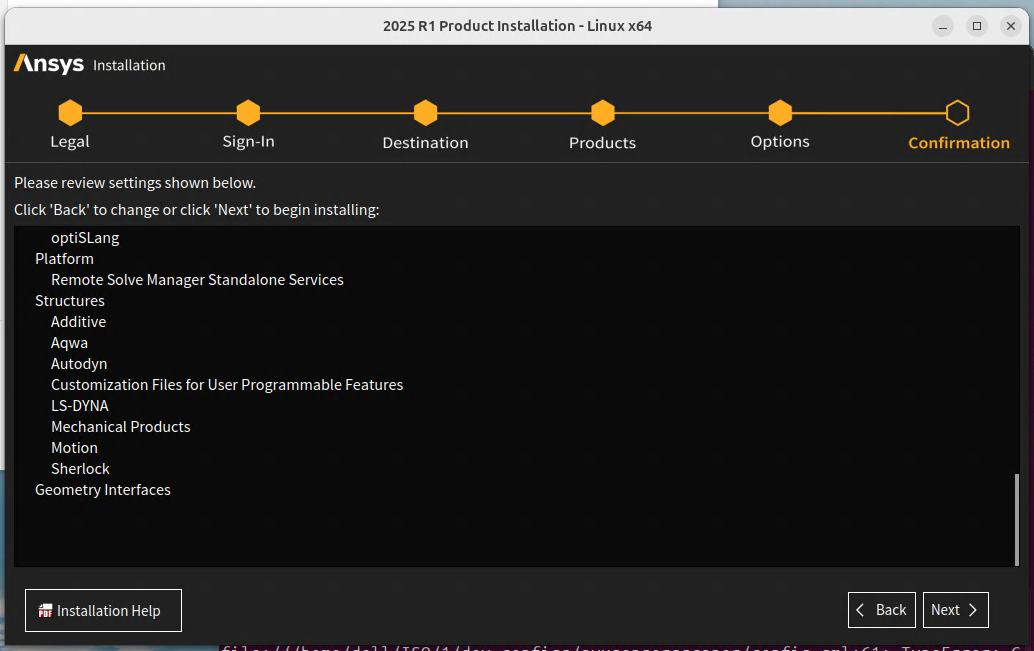
可以查看安装进度,安装过程中会询问载入其他.iso文件挂载路径。
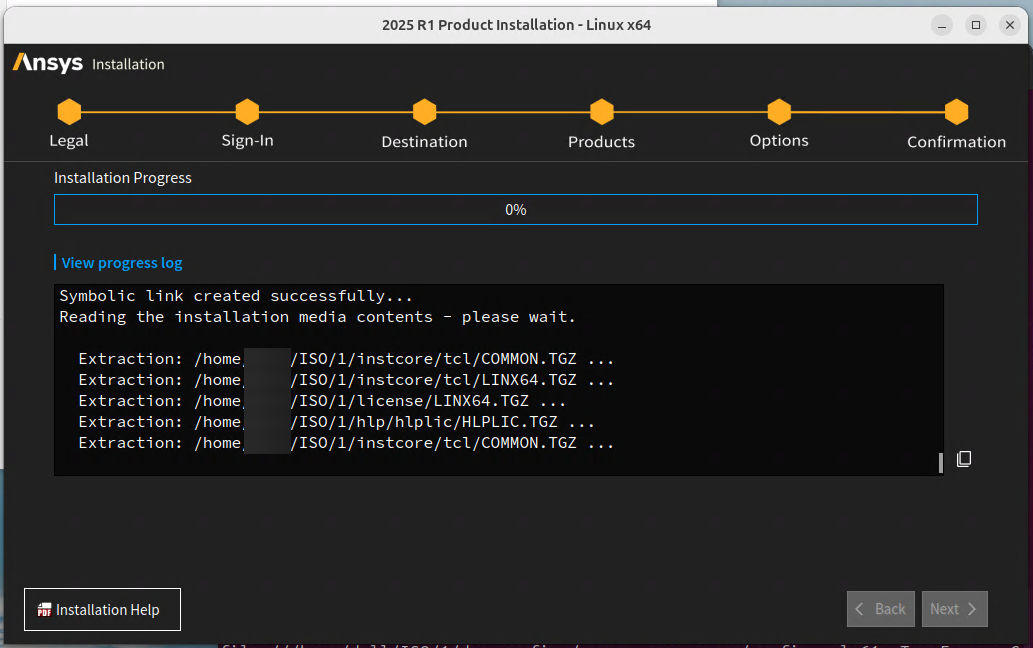
安装完成,提示有一些报错,不管它,退出。
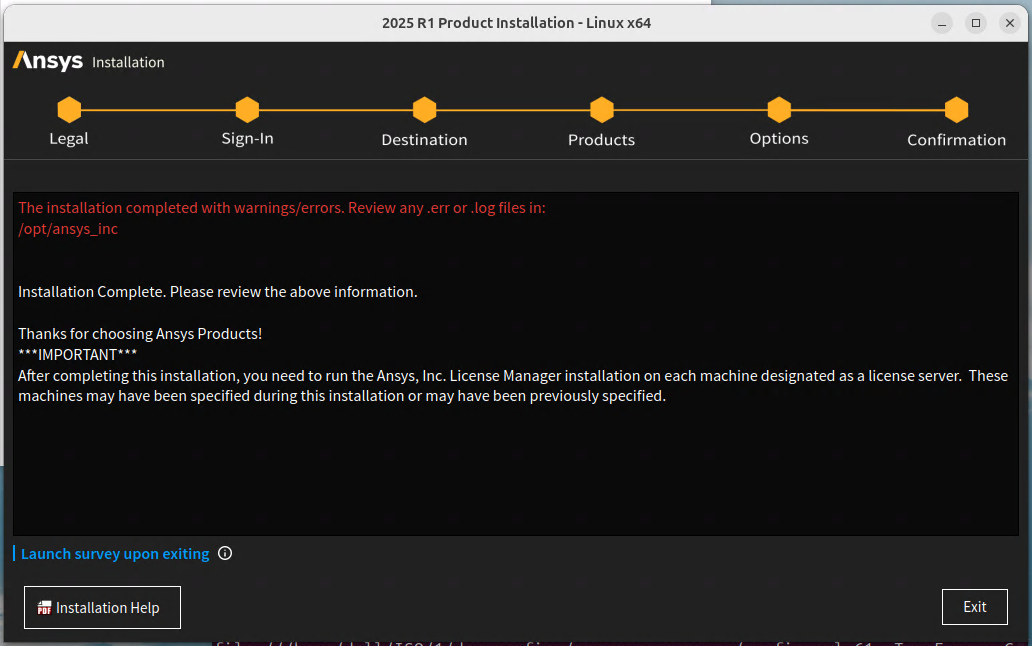
接下来将ansys.2025r1.linx64-ssq.tar.gz压缩包中的v251文件夹下的文件解压到安装目录下并覆盖:
tar xvzf ansys.2025r1.linx64-ssq.tar.gz
sudo cp -r v251 /opt/ansys_inc/
主程序安装完成,卸载.iso文件的挂载点:
sudo umount ${HOME}/ISO/1
剩余挂载点按相同方式卸载。
4. 配置主程序许可证
安装完主程序之后,需要给主程序配置许可证,有两种方法。
4.1 方法1→配置环境变量
在${HOME}/opt/中创建并编辑环境变量文件:
touch ${HOME}/opt/ansys2025r1.env
chmod +x ${HOME}/opt/ansys2025r1.env
vim ${HOME}/opt/ansys2025r1.env
加入以下内容,保存退出:
export ANSYSLMD_LICENSE_FILE=1055@localhost
后续可以通过以下命令载入环境变量。
source ${HOME}/opt/ansys2025r1.env
可以把上面的命令行加入到${HOME}/.bashrc文件当中,这样每次登录都会自动载入环境变量。
4.2 方法2→Ansys Licensing Settings
运行以下命令启动Licensing Settings程序:
/ansys_inc/v251/licensingclient/linx64/LicensingSettings
按步骤进行以下设置:
- 将配置文件等级从Installion改为User
- 将状态设置为Enable
- 端口号填写1055
- Server1地址填写localhost
- 点击Test按钮测试
- 点击Save保存配置
 保存退出,完成许可证配置。
保存退出,完成许可证配置。
5. 启动主程序
配置完许可证之后,通过以下命令启动Workbench:
/ansys_inc/v251/Framework/bin/Linux64/runwb2
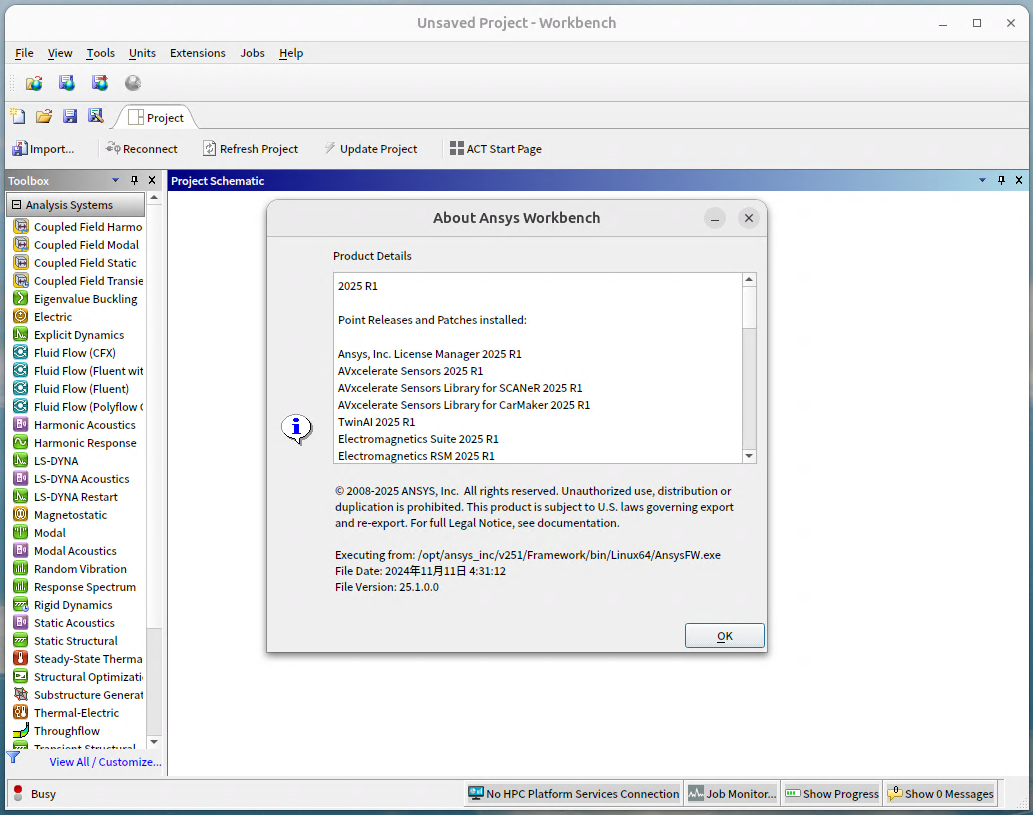
类似的,一些关键主程序的入口参考如下:
| Application | How to Launch |
|---|---|
| ACP | /ansys_inc/v251/ACP/ACP.sh |
| CFD-Post | /ansys_inc/v251/cfdpost |
| CFX | /ansys_inc/v251/CFX/bin/cfx5(注) |
| FLUENT | /ansys_inc/v251/fluent/bin/fluent |
| ICEM CFD | /ansys_inc/v251/icemcfd/icemcfd |
| ICEPAK | /ansys_inc/v251/icepak/icepak |
| Motion | /ansys_inc/v251/Motion/solver/rundfs.sh |
| Polyflow Classic | /ansys_inc/v251/polyflow/bin/polyflow |
| TurboGrid | /ansys_inc/v251/TurboGrid/bin/cfxtg |
| Sherlock | /ansys_inc/v251/sherlock/runSherlock |
| Workbench | /ansys_inc/v251/Framework/bin/Linux64/runwb2 |
| Electronics | /ansys_inc/v251/AnsysEM/ansysedt |
(注): cfx5可以替换成 cfx5launch、cfx5pre、cfx5solve或cfx5post.,分别对应不同的功能模块。
至此,Ansys安装完毕。
